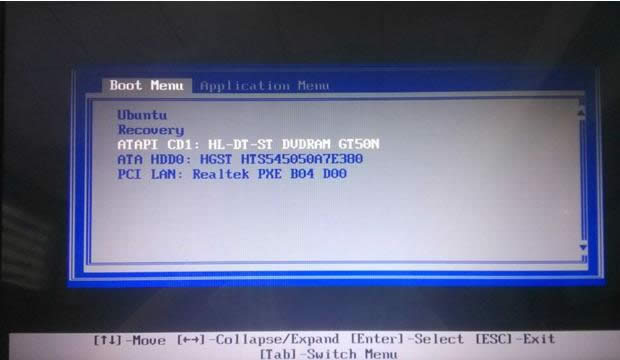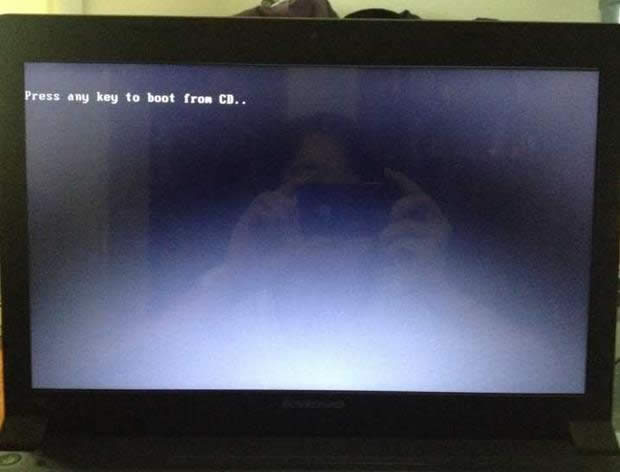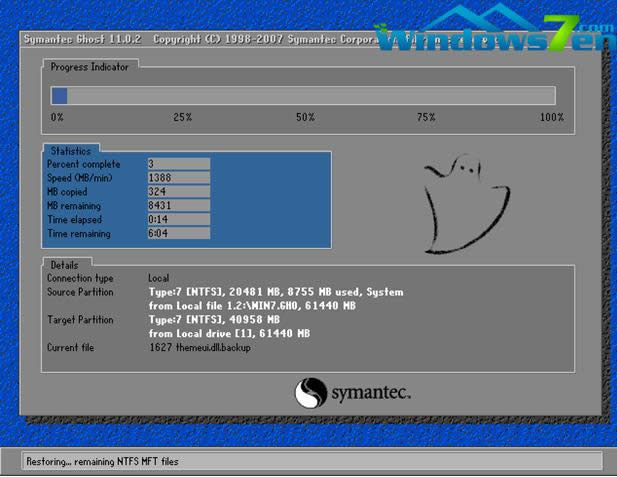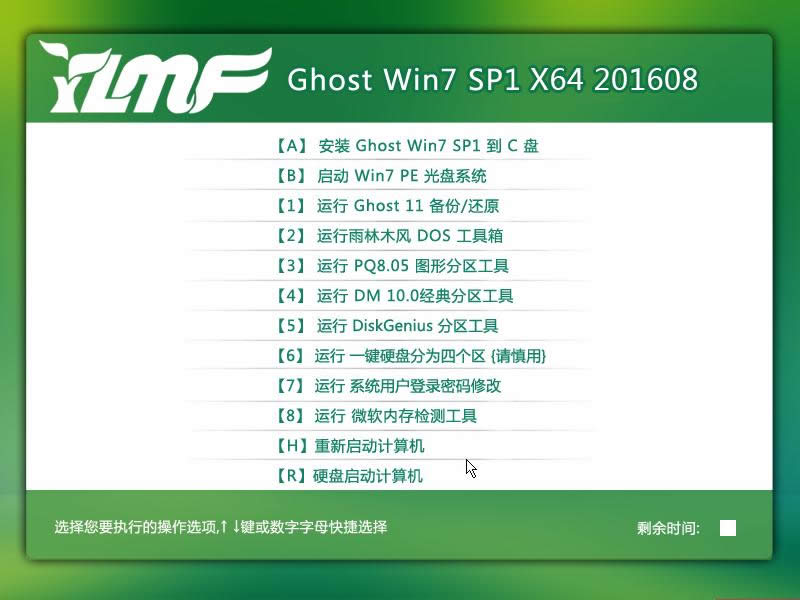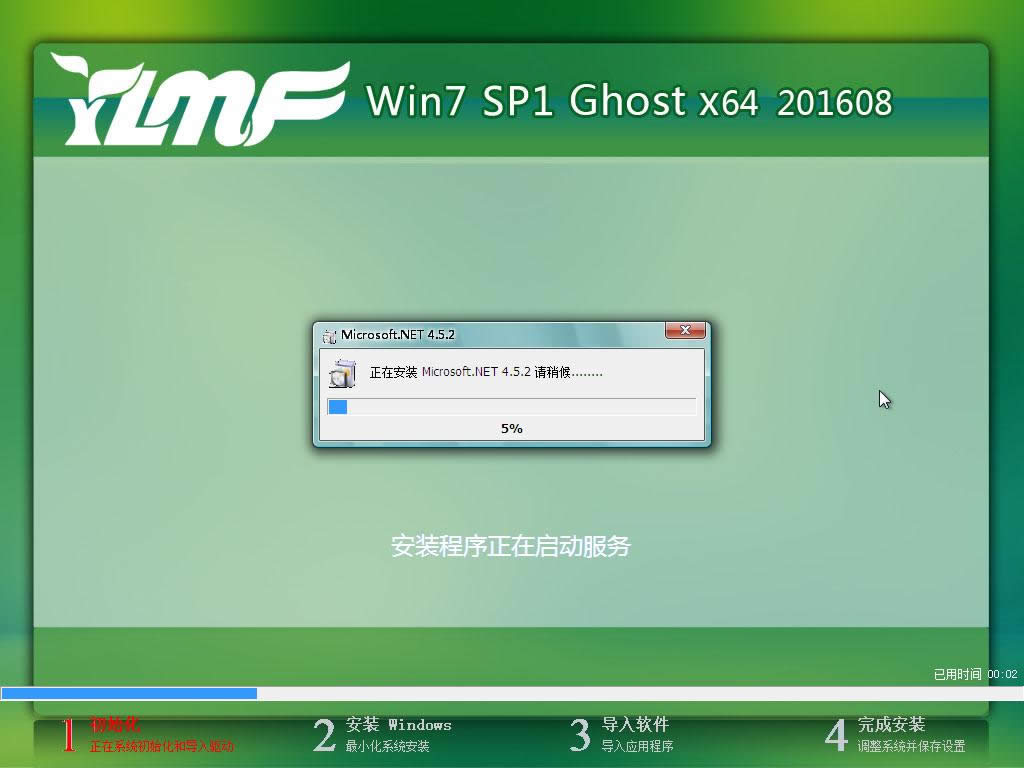- 雨林木風(fēng)windows7裝機(jī)增強(qiáng)版32位最新
- 雨林木風(fēng)GHOST專業(yè)優(yōu)化版windows7
- 雨林木風(fēng)ghost windows7增強(qiáng)安裝
- 雨林木風(fēng)windows7旗艦版32位最新裝機(jī)
- 光盤安裝windows7雨林木風(fēng)系統(tǒng)的詳細(xì)設(shè)
- 雨林木風(fēng)windows7 64位迅速特別版系
- 雨林木風(fēng)windows7下無線網(wǎng)卡設(shè)備運(yùn)用方
- 雨林木風(fēng)windows7旗艦版回收站應(yīng)用的一
- 雨林木風(fēng)Windows8.1純凈版資源管理器
- 雨林木風(fēng)win10純凈版下讓Edge關(guān)聯(lián)迅雷
- 完全處理雨林木風(fēng)Windows8專業(yè)版已激活
- 雨林木風(fēng)windows8.1專業(yè)版迅速開機(jī)時(shí)
推薦系統(tǒng)下載分類: 最新Windows10系統(tǒng)下載 最新Windows7系統(tǒng)下載 xp系統(tǒng)下載 電腦公司W(wǎng)indows7 64位裝機(jī)萬能版下載
雨林木風(fēng)windows7 64位穩(wěn)定光盤裝機(jī)全過程
發(fā)布時(shí)間:2022-07-17 文章來源:xp下載站 瀏覽:
|
Windows 7,中文名稱視窗7,是由微軟公司(Microsoft)開發(fā)的操作系統(tǒng),內(nèi)核版本號(hào)為Windows NT 6.1。Windows 7可供家庭及商業(yè)工作環(huán)境:筆記本電腦 、平板電腦 、多媒體中心等使用。Windows 7可供選擇的版本有:入門版(Starter)、家庭普通版(Home Basic)、家庭高級(jí)版(Home Premium)、專業(yè)版(Professional)、企業(yè)版(Enterprise)(非零售)、旗艦版(Ultimate)。 雨林木風(fēng)win7 64位穩(wěn)定光盤裝機(jī)全過程,大家肯定都對(duì)雨林木風(fēng)win7 64位穩(wěn)定系統(tǒng)的安裝方法非常好奇吧?既然大家都想要嘗試雨林木風(fēng)win764位系統(tǒng),那就一起來看看下面這篇雨林木風(fēng)win7光盤64位安裝教程吧!希望大家都能學(xué)會(huì)這個(gè)裝機(jī)過程。 前期準(zhǔn)備: 1、一張完整的系統(tǒng)盤。 2、一臺(tái)需要重裝的電腦。 3、知道自己電腦的BIOS啟動(dòng)鍵。 安裝過程步驟: 1、按下電腦的啟動(dòng)鍵,把光盤插入電腦的光驅(qū)中,如圖1所示:
雨林木風(fēng)win7光盤64位安裝教程圖一 2、一般的電腦在插CD/DVD后,電腦會(huì)自動(dòng)進(jìn)入CD/DVD啟動(dòng)界面,無須設(shè)置BIOS。(因?yàn)楸旧砭驮O(shè)置了光盤為第一啟動(dòng)項(xiàng)) 當(dāng)然有些老舊的電腦開機(jī)并不會(huì)自動(dòng)運(yùn)行光盤,需要設(shè)置BIOS。此時(shí),我們的做法是插入光盤后→按下Del鍵或者是F12(不同的主板BIOS啟動(dòng)鍵不太相同)→進(jìn)入BIOS界面→選中BOOT(一般都是在BOOT中設(shè)置)→選擇CD/DVD為電腦第一啟動(dòng)項(xiàng)→按照界面提示→按下enter鍵,如圖2所示:
雨林木風(fēng)win7光盤64位安裝教程圖二 3.接著電腦重新啟動(dòng),出現(xiàn)帶有"press any key to boot from CD..."字樣的界面,隨便按下鍵盤上的某個(gè)鍵即可。如圖3所示:(長時(shí)間不按系統(tǒng)會(huì)自動(dòng)開機(jī))
雨林木風(fēng)win7光盤64位安裝教程圖三 4.接著在出現(xiàn)的雨林木風(fēng)功能選擇項(xiàng)中,選擇安裝win7系統(tǒng)到C盤(此處是適用于重裝的用戶,若首次安裝的用戶就需要先對(duì)硬盤進(jìn)行分區(qū),可以選擇功能4運(yùn)行DiskGen分區(qū)工具),如圖4所示:
雨林木風(fēng)win7光盤64位安裝教程圖四 5.自動(dòng)進(jìn)行系統(tǒng)還原操作,如圖5所示,可以看到系統(tǒng)還原進(jìn)度界面,查看還原進(jìn)度。
雨林木風(fēng)win7光盤64位安裝教程圖五 6.由于是全自動(dòng)的系統(tǒng)安裝過程,只截取代表圖片,如圖6所示:
雨林木風(fēng)win7光盤64位安裝教程圖六 7.當(dāng)出現(xiàn)如下界面時(shí),就說明windows764位操作系統(tǒng)安裝并激活完成了。如圖7所示:
雨林木風(fēng)win7光盤64位安裝教程圖七 上述就是雨林木風(fēng)win7光盤64位安裝教程啦,大家肯定都已經(jīng)了解了這款系統(tǒng)的安裝方法了吧?其實(shí)雨林木風(fēng)win764位的安裝方法就是這么簡單,大家趕緊去試試吧,肯定不會(huì)讓大家失望的,因?yàn)檫@個(gè)方法就是這么好用! 2015年1月13日,微軟正式終止了對(duì)Windows 7的主流支持,但仍然繼續(xù)為Windows 7提供安全補(bǔ)丁支持,直到2020年1月14日正式結(jié)束對(duì)Windows 7的所有技術(shù)支持。 |